아름다운 사진을 온라인에 게시하거나 소셜 미디어 계정에 공유하거나 친구에게 보내고 싶지만 위치를 공개하지 않는 경우가 많습니다. 사진의 이 정보는 다양한 절도나 스토킹에 대한 취약성을 드러내며 분명히 전에 조심하는 것이 좋습니다. 이를 통해 휴대전화 사진에서 위치정보 태그를 제거하는 방법을 알아보겠습니다.
지오태깅은 고의로든 무의식적으로든 잠재적인 보안 위험입니다. 예를 들어, 집에 아기와 함께 있는 사진을 게시하고 관심을 끌기 위해 포즈를 취하고 있지만, 도둑은 이를 집을 털 수 있는 강력한 기회로 감지할 수 있습니다! 또는 여행 중이거나 재미있는 순간을 업로드하는 경우 스토커가 개인 정보를 손에 넣을 기회로 볼 수 있습니다.
우리는 확실히 당신의 여행에서 당신의 의욕을 떨어뜨리고 싶지는 않지만 이것은 분명히 피할 수 있는 가능성입니다. 지금 바로 사진 및 기타 Exif 데이터에서 GPS 태그를 제거하는 것이 가장 좋습니다!
iPhone에서 위치정보 태그를 제거하는 방법
위치 태그를 제거하는 이러한 단계는 매우 간단합니다. 따라하고 공간을 확보하세요.
1단계: 설정을 선택합니다. iPhone에서.
2단계: 개인 정보를 탭합니다. 위치 서비스 찾기 .
3단계: 다음 페이지에서 카메라를 탭합니다. . 안함을 선택합니다. !
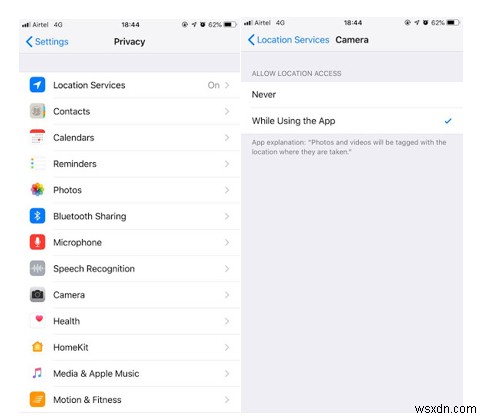
설정을 변경하면 스냅에 위치가 표시되지 않습니다. 사진을 클릭하기 위해 다른 카메라 앱을 사용하는 경우 선택적으로 위치를 비활성화해야 합니다.
또한 위치 서비스가 흐리게 표시되고 비활성화된 것처럼 보이면 화면 시간 제한을 해제해야 합니다. 설정> 화면 시간> 콘텐츠 및 개인 정보 보호 제한> 위치 서비스> 변경 허용을 엽니다.
Android에서 위치정보 태그를 제거하는 방법
Android 휴대전화의 사진에서 GPS 태그를 제거하려면 카메라 설정을 통해 그리고 공유할 특정 사진에서 위치를 전체적으로 비활성화할 수 있습니다.
1단계: 카메라 설정을 비활성화하려면 휴대전화의 설정을 여세요.
2단계: '시스템 앱'을 열고 '카메라'를 선택합니다.
3단계: 위치를 숨기려면 '위치 정보 저장'을 비활성화하세요.
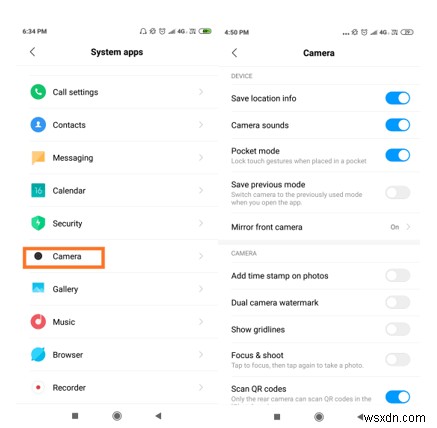
소셜 미디어에 공유하기 전에 Google 포토를 사용하여 변경하려면 아래 단계를 따르세요.
1단계: 'Google 포토'를 실행합니다.
2단계: 특정 사진을 열기 전에 왼쪽 상단에서 3개의 선을 탭하세요.
3단계: 설정을 탭하고 '지리적 위치 제거' 버튼을 켭니다.
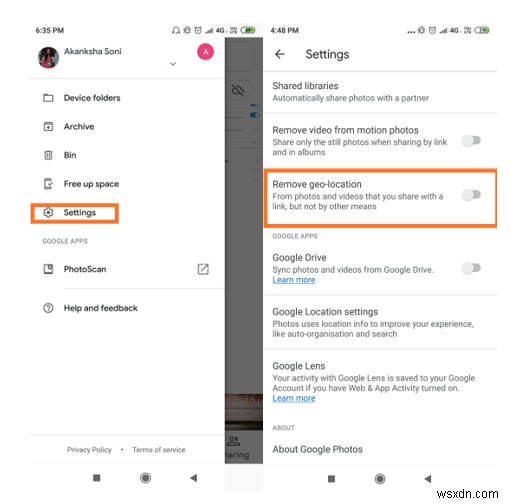
완료되었습니다!
PC에서 위치정보 태그를 제거하는 방법
Systweak의 Photos Exif Editor는 수많은 사진에서 메타데이터를 동시에 제거할 수 있는 도구입니다.
그것은 Mac과 Windows에서 신속하게 작동합니다. 이 사진 EXIF 제거 소프트웨어에는 다음과 같은 많은 흥미로운 기능이 있습니다.
- GPS 좌표 수동 입력 허용
- 전체 배치뿐만 아니라 개별적으로 메타데이터를 삭제합니다.
- 편집하기 전에 원본 메타데이터를 자동으로 백업합니다.
- 이미 변경한 후에도 메타데이터를 복원합니다.
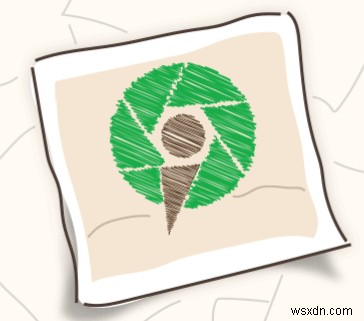
사진 Exif 편집기를 사용하는 방법
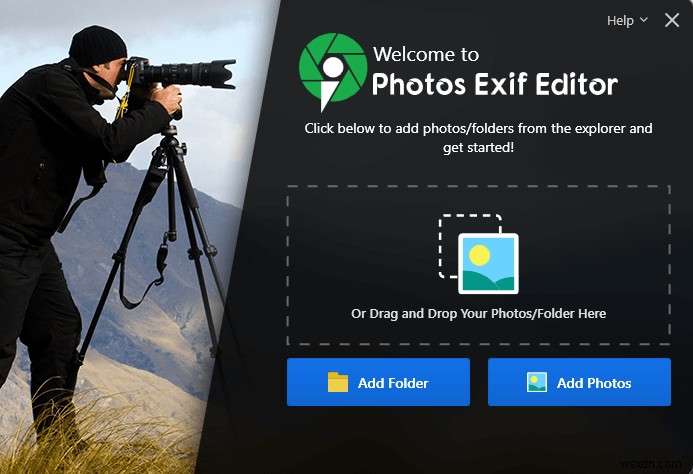
EXIF 또는 Exchangeable Image File Format은 장치, 카메라 및 GPS 좌표에 대한 정보를 지정합니다. 그것들을 제거하고 안전하게 유지하는 것이 좋지 않습니까?
폴더 추가 또는 사진 추가를 요청하는 간단한 인터페이스로 시작하거나 여기로 끌어다 놓기만 하면 됩니다.
오른쪽 패널에서 일반 정보, 카메라 세부 정보, 날짜, 렌즈 및 GPS 좌표를 변경할 수 있습니다. 마찬가지로 동일한 데이터에서 XMP 데이터 및 IPTC 데이터를 변경할 수도 있습니다.
원하는 변경 사항이 기록되면 프로세스 시작을 클릭합니다. 이제 모든 변경 사항이 적용된 사진을 저장할 폴더를 선택할 수 있습니다! 간단하고 편리합니다.
이 도구에 대해 자세히 알아보려면 사진 Exif 편집기 검토를 해 보겠습니다. .
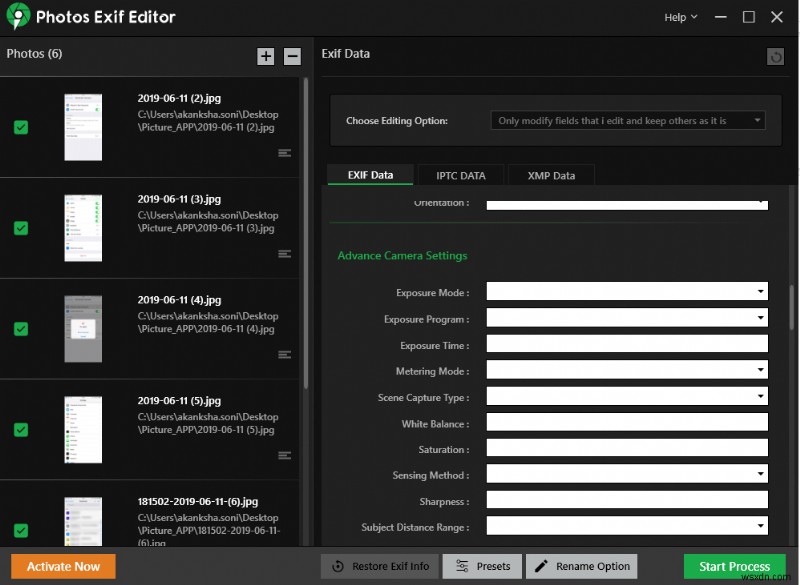
동영상 보기 –
결론
위치 정보 태그와 EXIF 정보를 제거하여 구경꾼으로부터 세부 정보를 보호하고 개인 정보 침해를 방지하는 것이 항상 더 좋습니다. Photos Exif Editor를 사용하는 경우 몇 번의 클릭만으로 메타데이터의 모든 세부 정보를 완전히 변경할 수 있습니다.
